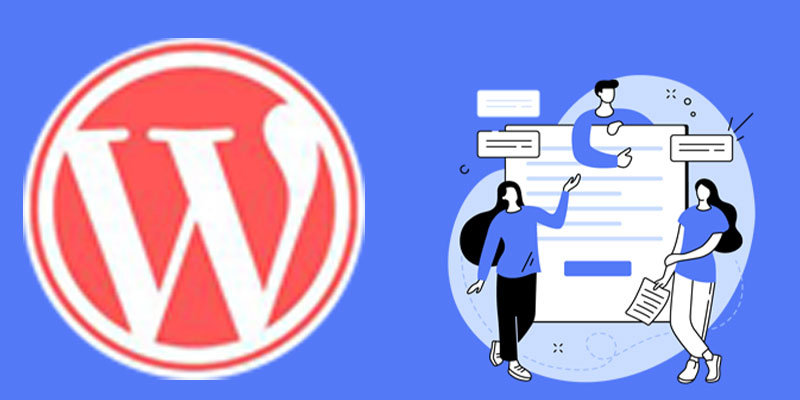هل تريد إظهار قوائم مختلفة لتسجيل الدخول في ووردبريس ؟
بشكل افتراضي ، يتيح لك ووردبريس إظهار القائمة الرئيسية نفسها في موقع معين في القالب الخاص بك. ولكن ماذا لو أردت إظهار قائمة مختلفة للمستخدمين الذين قاموا بتسجيل الدخول على موقع الويب الخاص بك؟
يمكنك أيضا الاطلاع على طريقتين لإضافة صفحة تسجيل دخول في ووردبريس
في هذه المقالة ، سنوضح لك كيفية عرض قوائم مختلفة بسهولة للمستخدمين المسجلين في ووردبريس .
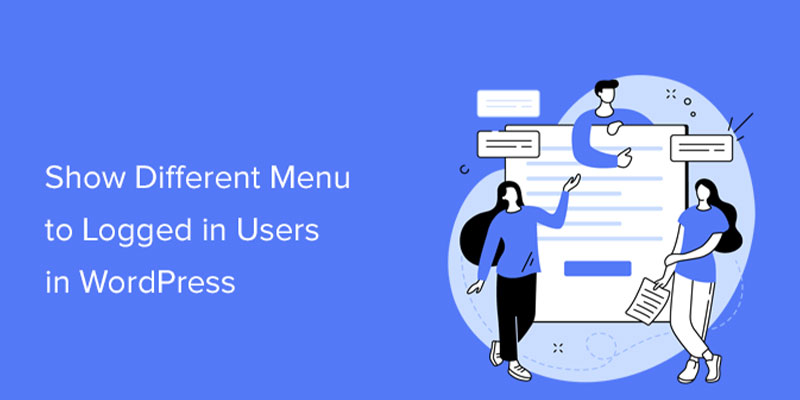
لماذا تظهر قوائم مختلفة لتسجيل دخول المستخدمين في ووردبريس ؟
تغيير مناطق مختلفة من موقع ووردبريس الخاص بك بناءً على زوار موقعك ونشاطهم يجعل موقعك يشعر بأنه مخصص لكل مستخدم.
يساعدك هذا المحتوى المخصص على تحسين تجربة المستخدم على موقع ووردبريس الخاص بك.
الآن ، إذا كنت تدير موقعًا لا يحتاج المستخدمون فيه إلى التسجيل أو تسجيل الدخول ، فيمكنك على الأرجح استخدام القوائم الرئيسية نفسها عبر موقع الويب الخاص بك.
ومع ذلك ، قد تستفيد مواقع الويب الأخرى بشكل كبير من عرض قوائم مخصصة للمستخدمين الذين قاموا بتسجيل الدخول.
على سبيل المثال ، يمكن لمواقع الويب مثل متجر عبر الإنترنت ، أو مجتمع موقع عضوية ووردبريس ، أو نظام أساسي للتعلم عبر الإنترنت ، الاستفادة من القوائم الرئيسية المخصصة.
تساعد القائمة الرئيسية المخصصة للمستخدمين الذين قاموا بتسجيل الدخول في العثور بسهولة أكبر على الأشياء التي قاموا بالتسجيل من أجلها.
على سبيل المثال ، يمكن لمستخدم في متجر عبر الإنترنت إدارة حسابه ، أو يمكن لعضو في المجتمع المدفوع تجديد اشتراكه بسهولة أو عرض الدورات التدريبية عبر الإنترنت التي اشتراها.
بشكل افتراضي ، يتيح لك ووردبريس إنشاء العديد من القوائم الرئيسية التي تريدها. ومع ذلك ، يمكنك فقط اختيار إظهار قائمة واحدة في موقع معين في قالب ووردبريس الخاص بك.
ومع ذلك ، دعنا نلقي نظرة على كيفية تغيير هذا السلوك بسهولة وإظهار قوائم مختلفة للمستخدمين الذين قاموا بتسجيل الدخول في ووردبريس .
1- عرض قوائم مختلفة للمستخدمين الذين قاموا بتسجيل الدخول في ووردبريس باستخدام الإضافات
2- حدد قائمة تسجيل الدخول يدويًا في ووردبريس باستخدام الرمز
إنشاء قوائم للمستخدمين الذين قاموا بتسجيل الدخول وغير المسجلين في ووردبريس
بغض النظر عن الطريقة التي تستخدمها ، ستحتاج أولاً إلى إنشاء كل من القوائم الرئيسية التي تريد إظهارها للمستخدمين الذين قاموا بتسجيل الدخول والذين قاموا بتسجيل الخروج.
ما عليك سوى التوجه إلى صفحة Appearance » Menus في لوحة معلومات ووردبريس . إذا كان لديك بالفعل قائمة رئيسية تستخدمها على موقع الويب الخاص بك لجميع المستخدمين ، فيمكن أن تكون هذه القائمة الافتراضية.
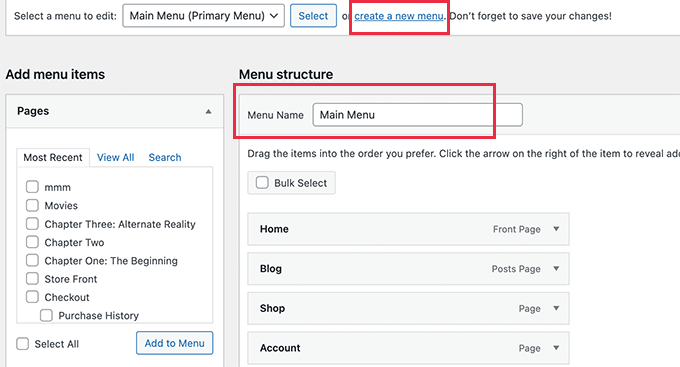
بعد ذلك ، انقر فوق الرابط “إنشاء قائمة جديدة” لإنشاء قائمة مخصصة جديدة للمستخدمين الذين قاموا بتسجيل الدخول.
هنا يمكنك إضافة عناصر القائمة التي تريد عرضها للمستخدمين المسجلين أو المسجلين. على سبيل المثال ، قد ترغب في إضافة ارتباط تسجيل الخروج إلى قائمتك.
على الجانب الأيمن من الشاشة ، يمكنك رؤية قائمة بصفحات موقع الويب الخاص بك. ما عليك سوى تحديد المربع بجوار أي صفحة تريد إضافتها إلى قائمتك والنقر فوق الزر “إضافة إلى القائمة”.
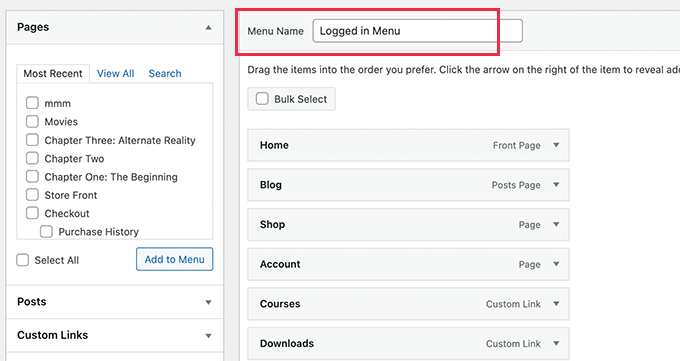
يمكنك أيضًا سحب عناصر القائمة وإفلاتها على الجانب الأيمن من الشاشة لإعادة ترتيبها.
في أسفل الصفحة ، يمكنك اختيار موقع لعرض قائمتك. لكن ، لست بحاجة إلى تعيين موقع لهذه القائمة الآن. سنفعل ذلك لاحقًا في المقالة.
لا تنس النقر على زر “حفظ القائمة” لتخزين تغييراتك.
الطريقة الأولى: عرض قوائم مختلفة للمستخدمين الذين قاموا بتسجيل الدخول في ووردبريس باستخدام الإضافة
هذه الطريقة أسهل وموصى بها لجميع مستخدمي ووردبريس.
أولاً ، تحتاج إلى تثبيت وتفعيل الإضافة Conditional Menus.
عند التنشيط ، تحتاج إلى زيارة صفحة Appearance » Menus والتبديل إلى علامة التبويب” إدارة المواقع “.
من هنا ، سترى قائمة بمواقع القائمة المتاحة المحددة في قالب ووردبريس الخاص بك والقوائم التي يتم عرضها حاليًا.
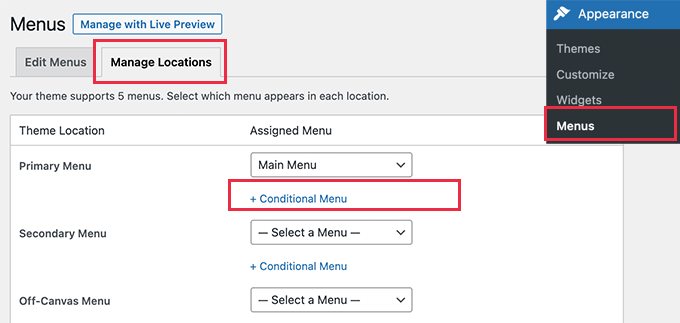
على سبيل المثال ، يُظهر أن موقع القائمة الأساسية لدينا يعرض قائمة رئيسية بعنوان “القائمة الرئيسية”.
الآن ، نحتاج إلى إخبار المكون الإضافي بإظهار قائمة مختلفة عند مطابقة شرط معين.
للقيام بذلك ، انقر على رابط “+ قائمة شرطية” ، ثم حدد القائمة الرئيسية التي تريد عرضها للمستخدمين المسجلين من القائمة المنسدلة.
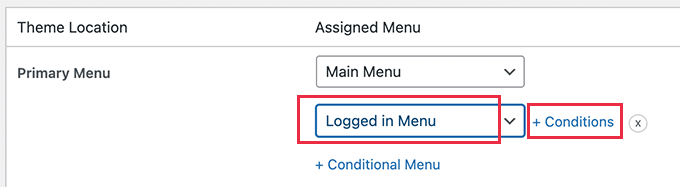
بعد ذلك ، تحتاج إلى النقر على رابط “+ الشروط”.
سيؤدي هذا إلى ظهور نافذة منبثقة حيث سترى مجموعة من الشروط للاختيار من بينها.
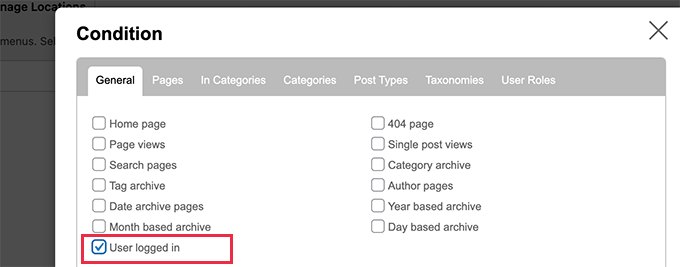
ما عليك سوى تحديد المربع بجوار خيار “تسجيل دخول المستخدم” ، ثم النقر فوق الزر “حفظ”.
يمكنك الآن زيارة موقع الويب الخاص بك لمشاهدة قائمة المستخدم الذي قام بتسجيل الدخول قيد التشغيل. يمكنك أيضًا تسجيل الخروج من مسؤول ووردبريس لعرض القائمة الرئيسية التي ستظهر لجميع المستخدمين الآخرين.
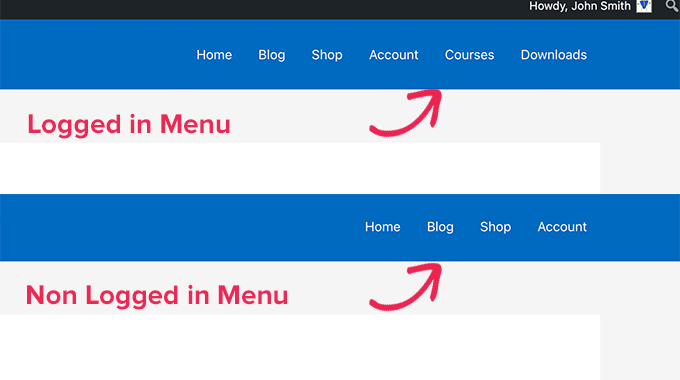
الطريقة الثانية: حدد قائمة تسجيل الدخول يدويًا في ووردبريس باستخدام الرمز
تتطلب هذه الطريقة إضافة رمز إلى موقع ووردبريس الخاص بك.
أولاً ، تحتاج إلى إضافة الكود التالي إلى ملف jobs.php الخاص بالقالب أو إلى إضافة خاصة بالموقع.
function my_wp_nav_menu_args( $args = '' ) {
if( is_user_logged_in() ) {
// Logged in menu to display
$args['menu'] = 43;
} else {
// Non-logged-in menu to display
$args['menu'] = 35;
}
return $args;
}
add_filter( 'wp_nav_menu_args', 'my_wp_nav_menu_args' );تأكد من استبدال 43 و 35 بمعرفات القوائم الرئيسية التي قمت بإنشائها مسبقًا.
يمكنك العثور على معرف القائمة الرئيسية عن طريق تحديدها في صفحة القوائم. سترى رقم معرف القائمة في شريط عنوان المتصفح.
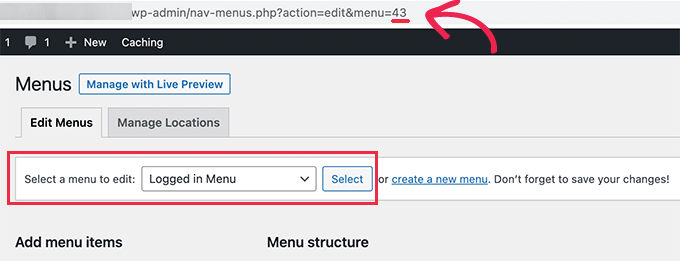
نأمل أن تساعدك هذه المقالة في تعلم كيفية إظهار القوائم الرئيسية المختلفة بسهولة للمستخدمين الذين قاموا بتسجيل الدخول في ووردبريس .